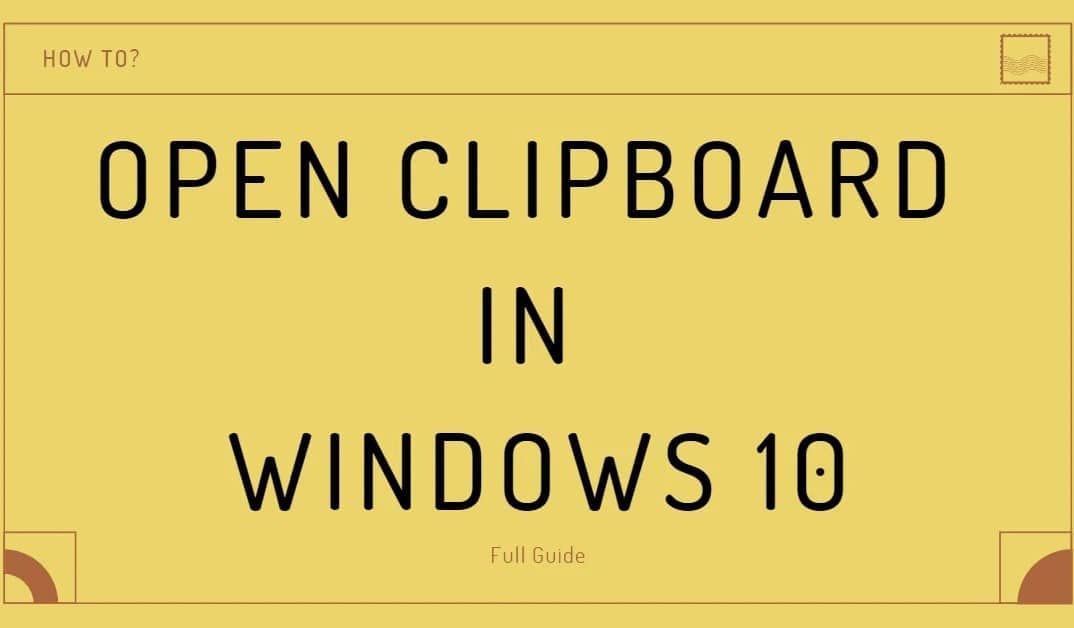77
Jeśli chcesz wyświetlić schowek w systemie Windows, musisz najpierw aktywować tę funkcję. W telefonach komórkowych ta funkcja jest dostępna tylko w systemie Android.
Windows: Pokaż schowek
Skopiowane elementy są wyświetlane w schowku. Aby móc korzystać z tej funkcji, należy aktywować historię schowka systemu Windows. Procedura jest taka sama dla systemów Windows 10 i Windows 11:
- Otwórz ustawienia Windows poprzez menu Start i wybierz „System”.
- Kliknij pozycję „Schowek”. Możesz aktywować historię schowka za pomocą suwaka.
- Aby otworzyć schowek, naciśnij kombinację klawiszy [Windows] + [V]. 25 ostatnio skopiowanych elementów zostanie wyświetlonych w małym oknie.
- Jeśli dany element jest często używany, można go przypiąć za pomocą symbolu pinezki. Pozostanie on wtedy na stałe w schowku. Można również usuwać poszczególne elementy ze schowka
Wyświetl schowek na telefonie komórkowym: Ta opcja jest dostępna tylko dla systemu Android
W telefonach komórkowych wyświetlanie schowka jest możliwe tylko w systemie Android.
- Klawiatura Android ma ikonę schowka, która jest wyświetlana nad rzeczywistą klawiaturą. Wyświetlane są tutaj wszystkie ostatnio skopiowane elementy
- Na iOS nie ma historii schowka. Schowek pozwala tylko na jeden wpis w pamięci, który jest zawsze nadpisywany po skopiowaniu nowego elementu.
- Jeśli chcesz korzystać z większego schowka, musisz zmienić klawiaturę iPhone’a. Aplikacje takie jak klawiatura Microsoft SwiftKey oferują rozszerzony schowek.